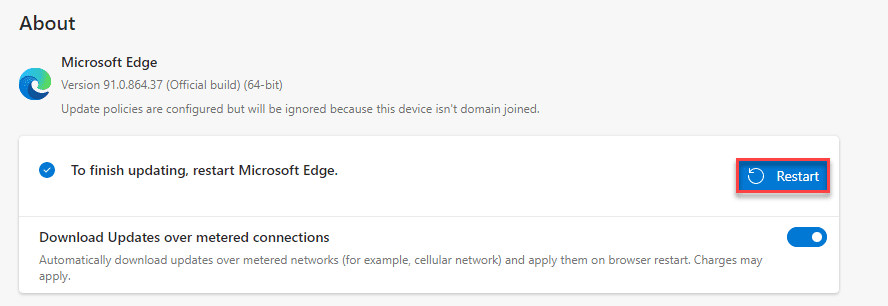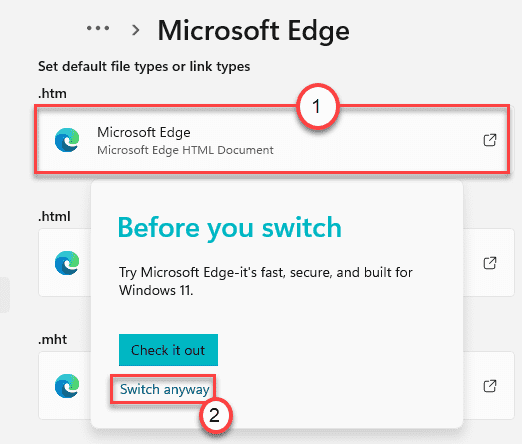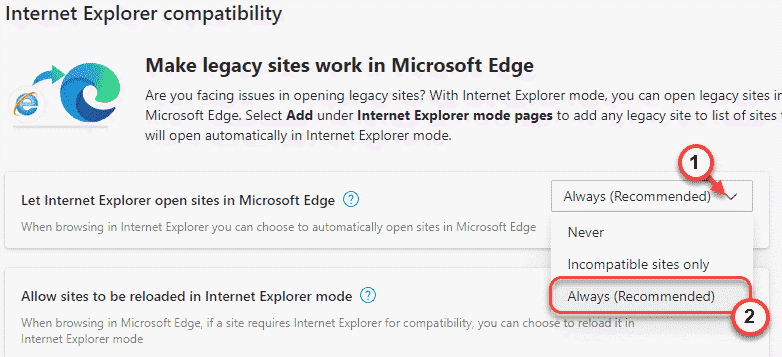Vylepšite svoj bočný panel ďalšími aplikáciami z obchodu Edge Add-ons Store

Bočný panel v Microsoft Edge vám umožňuje vykonávať viac vecí naraz, čo vám umožňuje pristupovať k nástrojom, aplikáciám a ďalším na vašej aktuálnej karte bez prerušenia vášho postupu. Bočný panel obsahuje niektoré z najpopulárnejších aplikácií, ako sú Instagram, Spotify, Facebook a ďalšie.
Okrem toho spoločnosť Microsoft teraz spustila špeciálny katalóg aplikácií pre bočný panel v obchode doplnkov Edge, aby používatelia mohli preskúmať a pridať ďalšie aplikácie na bočný panel. Kliknutím na prispôsobenie môžete pridať ľubovoľnú aplikáciu + (plus) a kliknite na aplikáciu. Potom sa otvorí na bočnom paneli a môžete si ho pripnúť a dostávať upozornenia.
Ešte v auguste tohto roku, Microsoft oznámil podpora vývoja rozšírení tretích strán pre bočný panel Edge a ako môžu vývojári vytvárať svoje progresívne webové aplikácie (PWA) podporovať a prispôsobovať na minimálnu šírku bočného panela.

Ak chcete získať prístup k aplikáciám bočného panela z obchodu s doplnkami Microsoft Edge a pridať ich do bočného panela v Edge, postupujte takto:
- OTVORENÉ Microsoft Edge.
- Navštíviť Edge Add-ons Store.
- Kliknite na Aplikácie na bočnom paneli.
- Vyberte si aplikáciu z Horné aplikácie na bočnom paneli alebo Viac aplikácií na bočnom paneli alebo hľadajte to isté.
- Kliknite na Otvoriť na bočnom paneli tlačidlo.
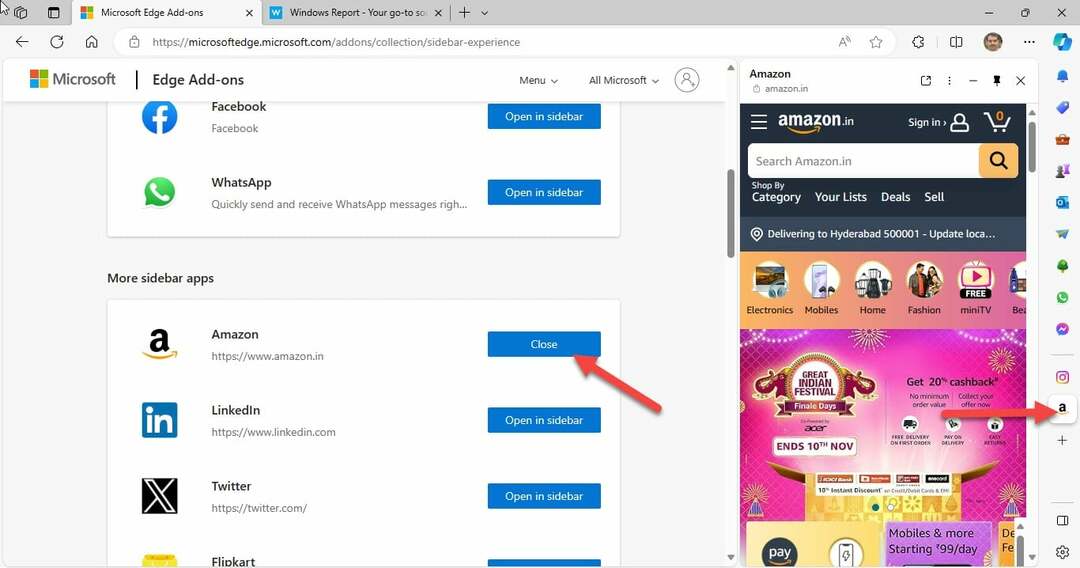
Po vykonaní týchto krokov budete mať svoje preferované aplikácie na bočnom paneli vzdialené len jedno kliknutie. A nezabudnite, že vždy môžete pridať ďalšie z obchodu Add-ons.
Ako často používate aplikácie bočného panela v Microsoft Edge? Podeľte sa o svoj názor na tento a nový katalóg aplikácií na bočnom paneli v sekcii komentárov nižšie a budeme pokračovať v diskusii.